MS 오피스 초기화 -엑셀 워드 파워포인트 설정초기화
MS 오피스 초기화 -엑셀 워드 파워포인트 설정초기화
엑셀, 워드, 파워포인트 등 Microsoft Office 프로그램을 사용하다 보면 갑작스러운 오류나 사용자 설정 충돌로 인해 정상 작동하지 않거나 실행이 느려지는 경우가 종종 발생합니다. 특히 매크로, 애드인, 사용자 지정 서식 등을 자주 사용하는 경우에는 설정이 꼬여 프로그램이 비정상적으로 작동하기도 하죠.
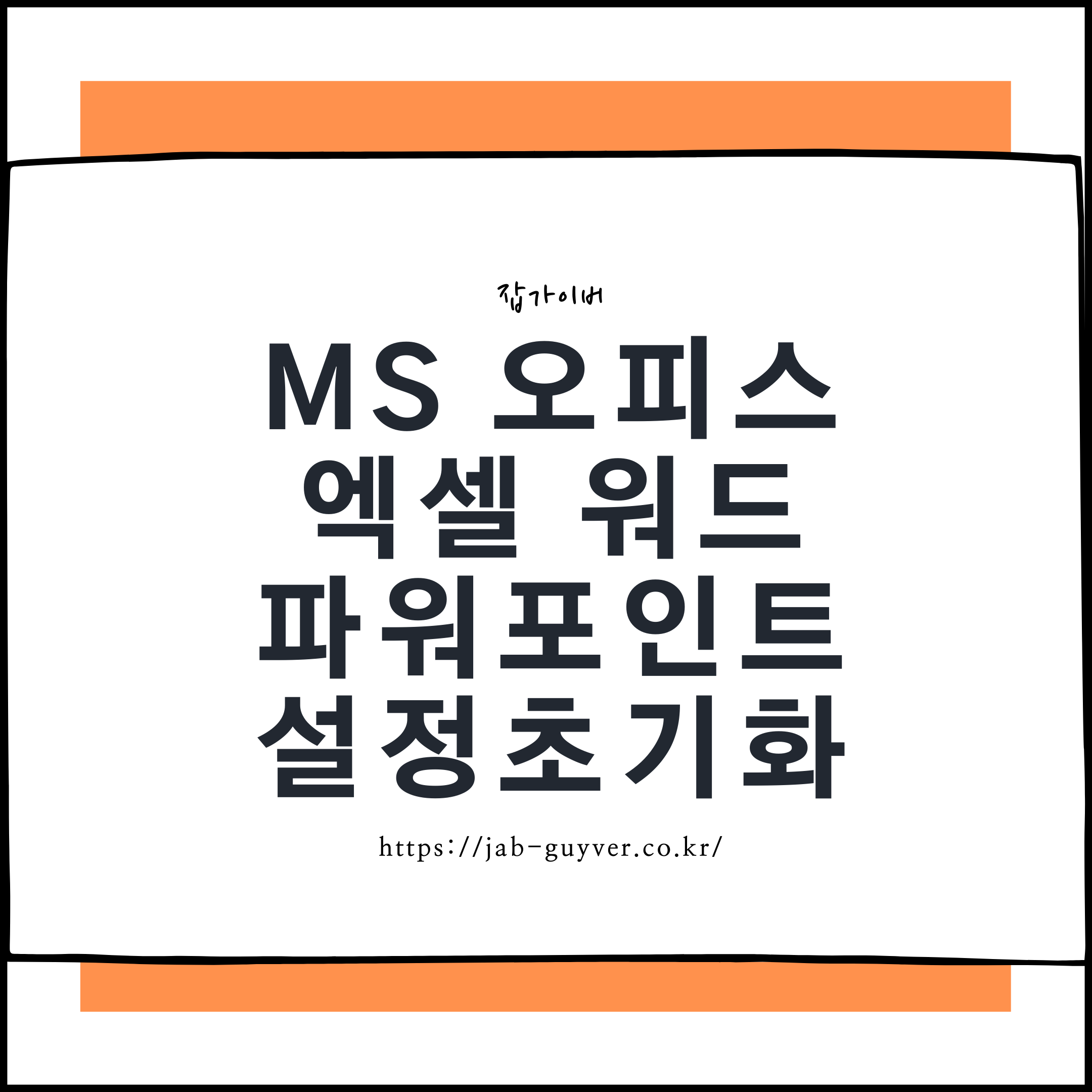
요즘 출시되는 오피스 시리즈는 클라우드 연동 기능이 강화되면서 복잡한 설정들이 자동 저장되지만, 문제 해결을 위해 모든 설정을 초기 상태로 되돌리는 방법은 여전히 필요합니다.
그럼 오피스를 삭제하거나 제품 키를 재입력하지 않고도 엑셀, 워드, 파워포인트의 설정만 초기화하는 실질적인 방법을 정리 및 초기화 이후에도 문제가 지속되는 경우를 대비해 라이선스 제거와 재설치, 계정 변경 방법까지 함께 알아보도록 하겠습니다.
오피스 초기화 레지스트리 편집
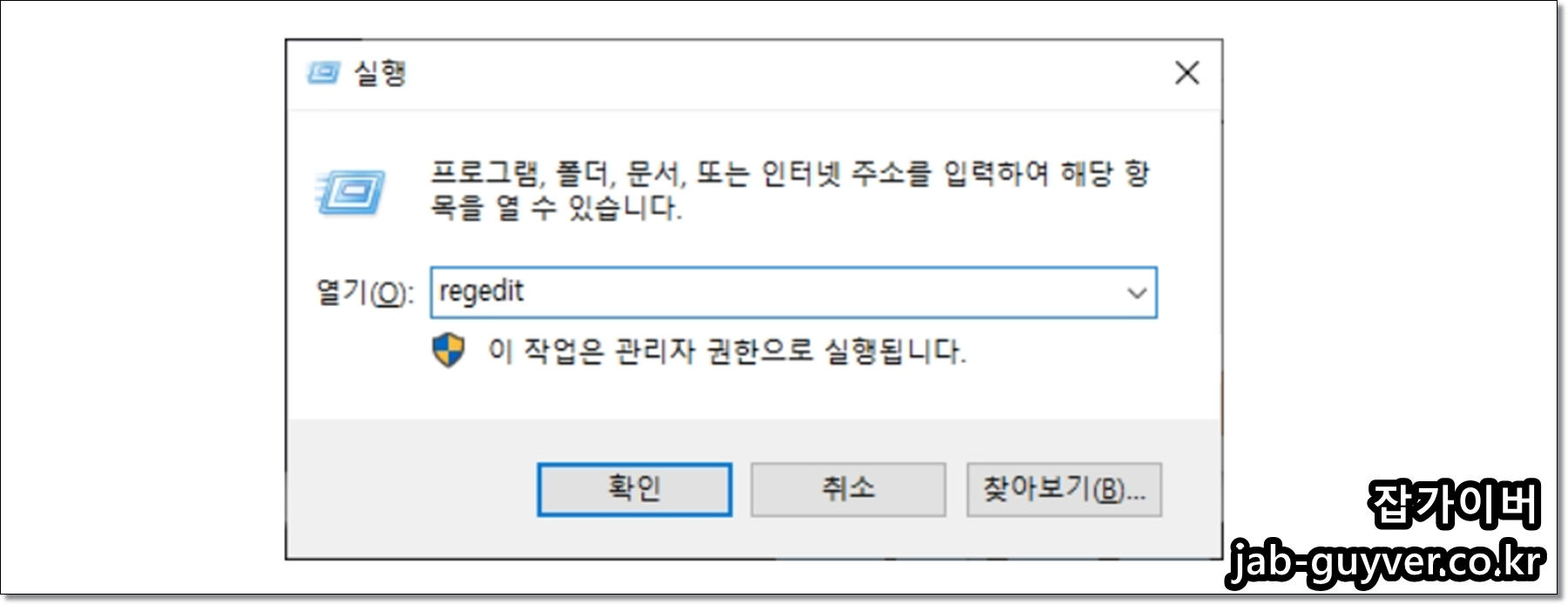
윈도우 + R 실행창을 실행합니다.
REGEDIT 입력 후 엔터 "레지스트리 편집기"를 실행합니다.
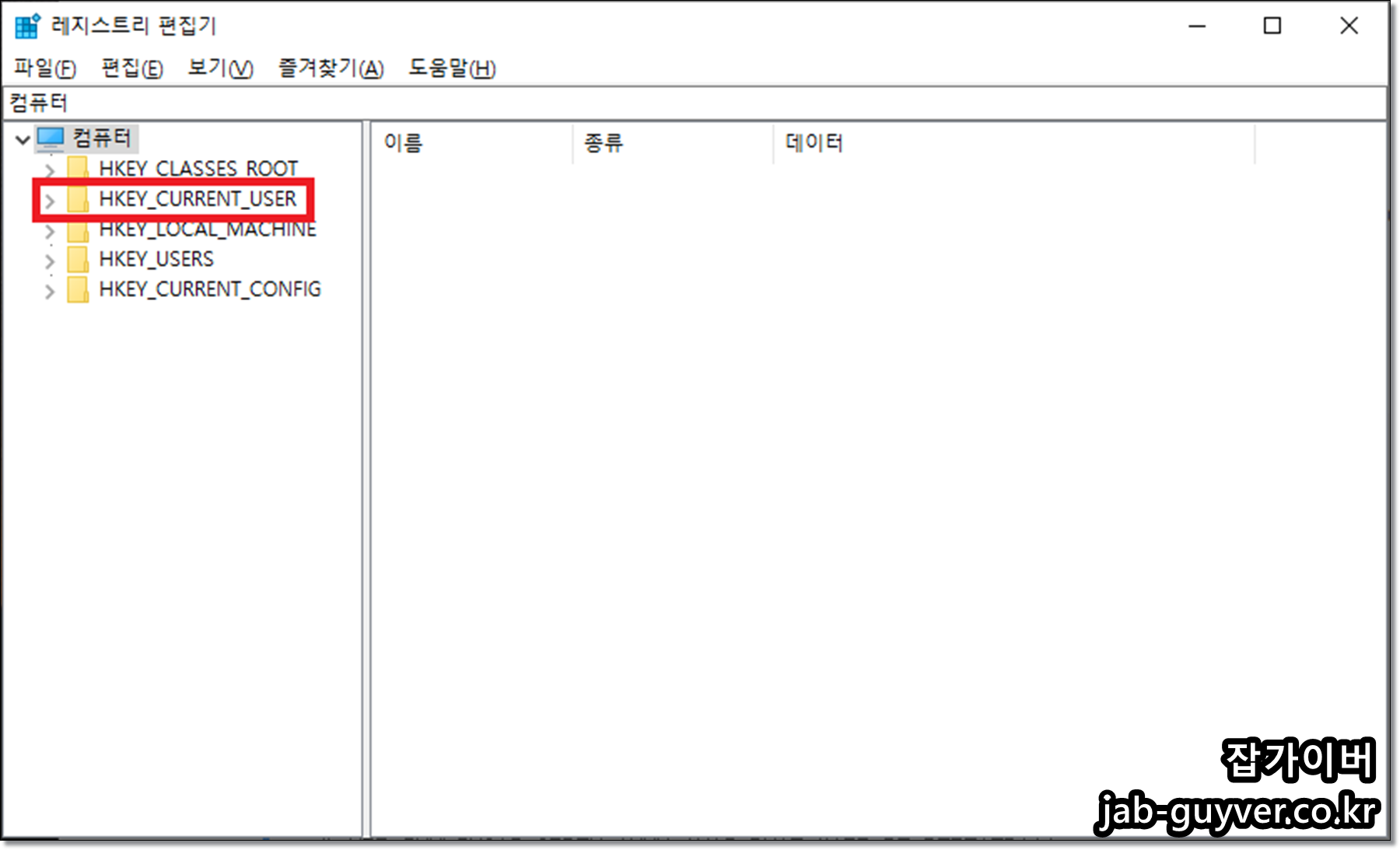

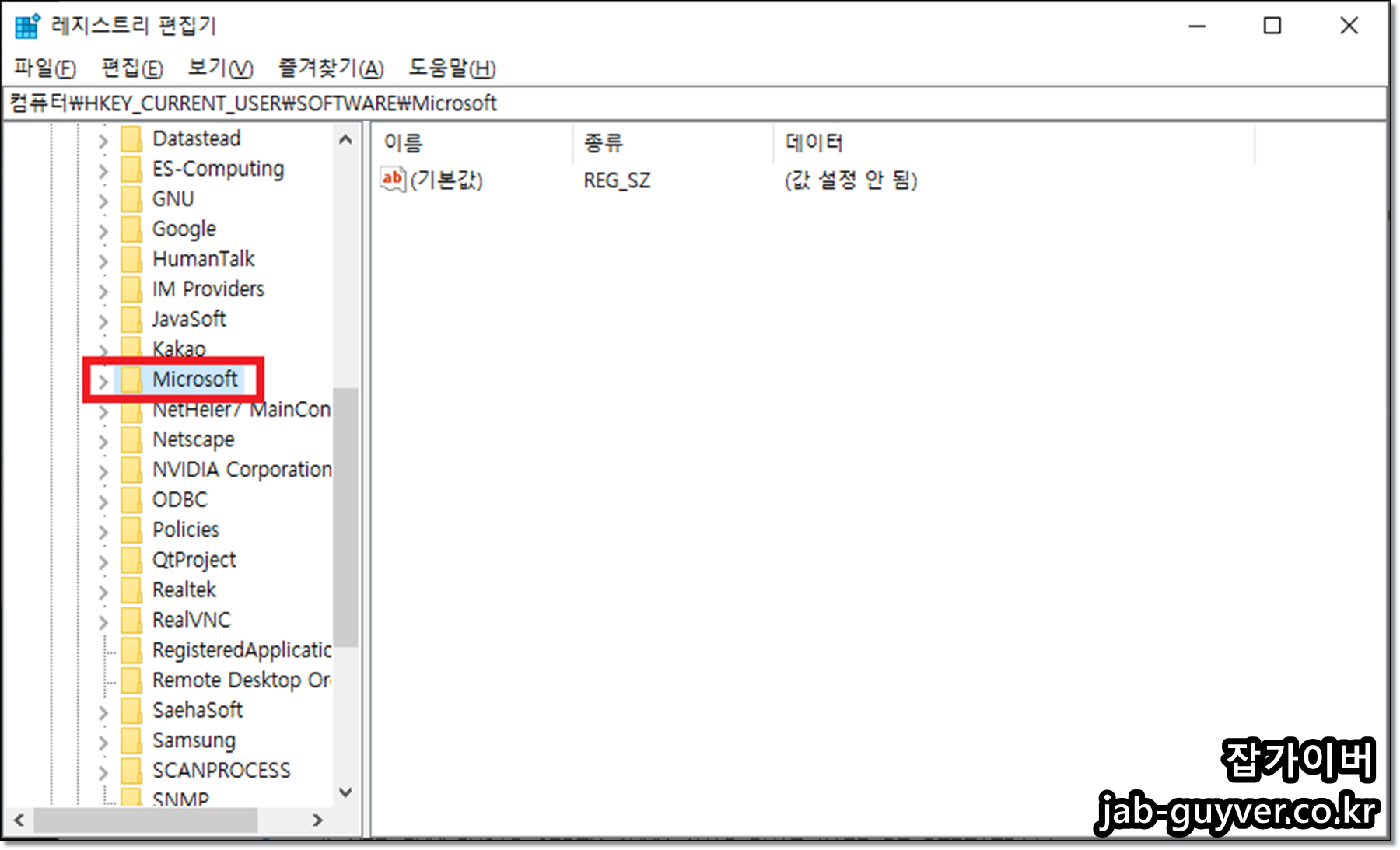

레지스트리 편집기가 실행됩니다.
[HKEY_CURRENT_USER] -> [SOFTWARE] -> [Microsoft] -> [Office]오피스 버전에 따른 위 경로로 이동합니다.

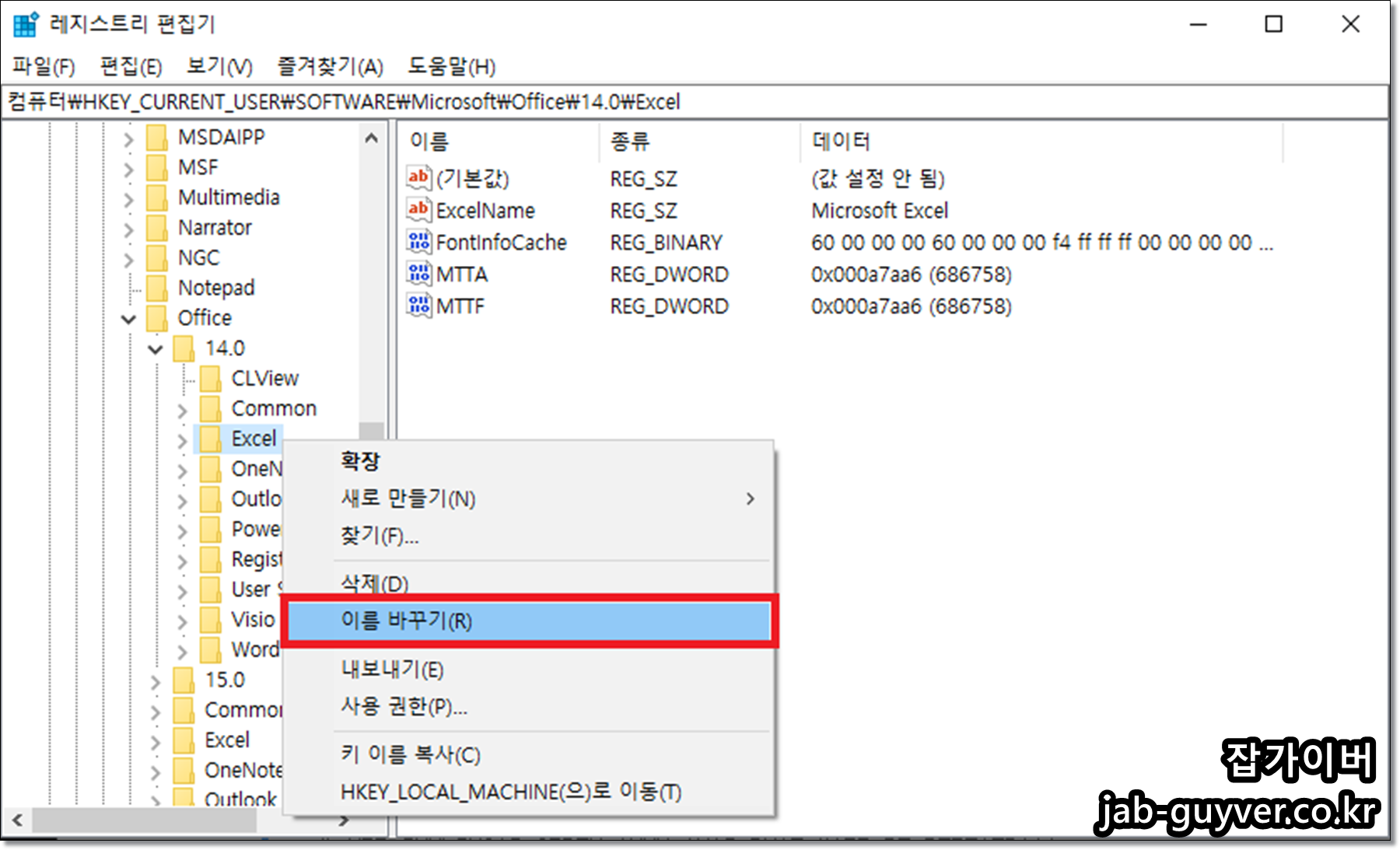
그럼 오피스 폴더안에 14, 15, 16 등 다양한 폴더가 있을 수 있느데 이는 설치한 오피스 버전을 의미합니다.
| 오피스 버전 | 폴더이름 |
| 오피스 2003 | 11.0 |
| 오피스 2007 | 12.0 |
| 오피스 2010 | 14,0 |
| 오피스 2013 | 15.0 |
| 오피스 2016 | 16.0 |
| 오피스 2019 | 17.0 |
| 오피스 2021 | 18.0 |
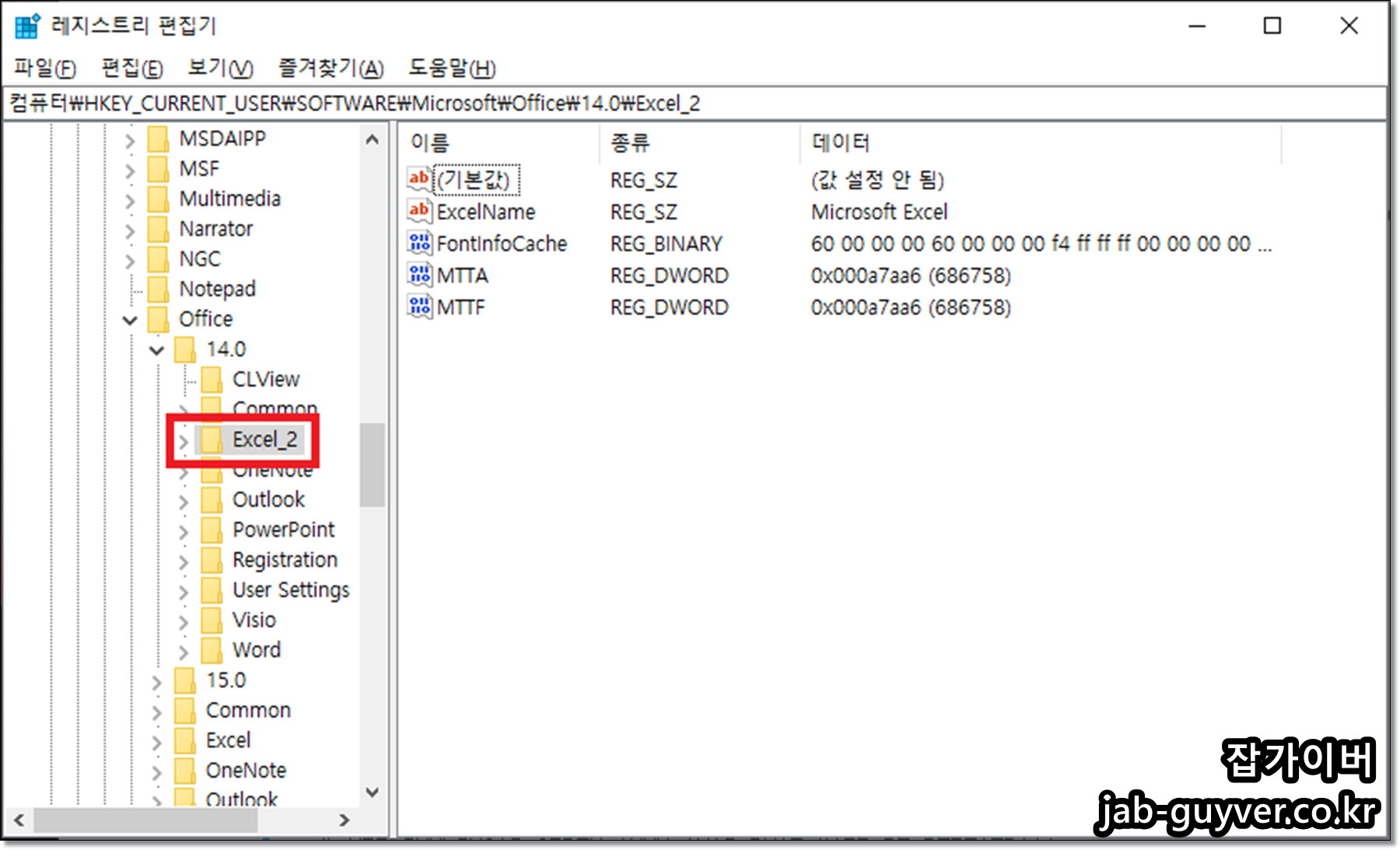
해당 폴더에 보면 마이크로소프트 오피스의 엑셀과 파워포인트 워드등의 폴더가 존재합니다.
여기서 설정을 초기화 할 폴더를 삭제합니다.
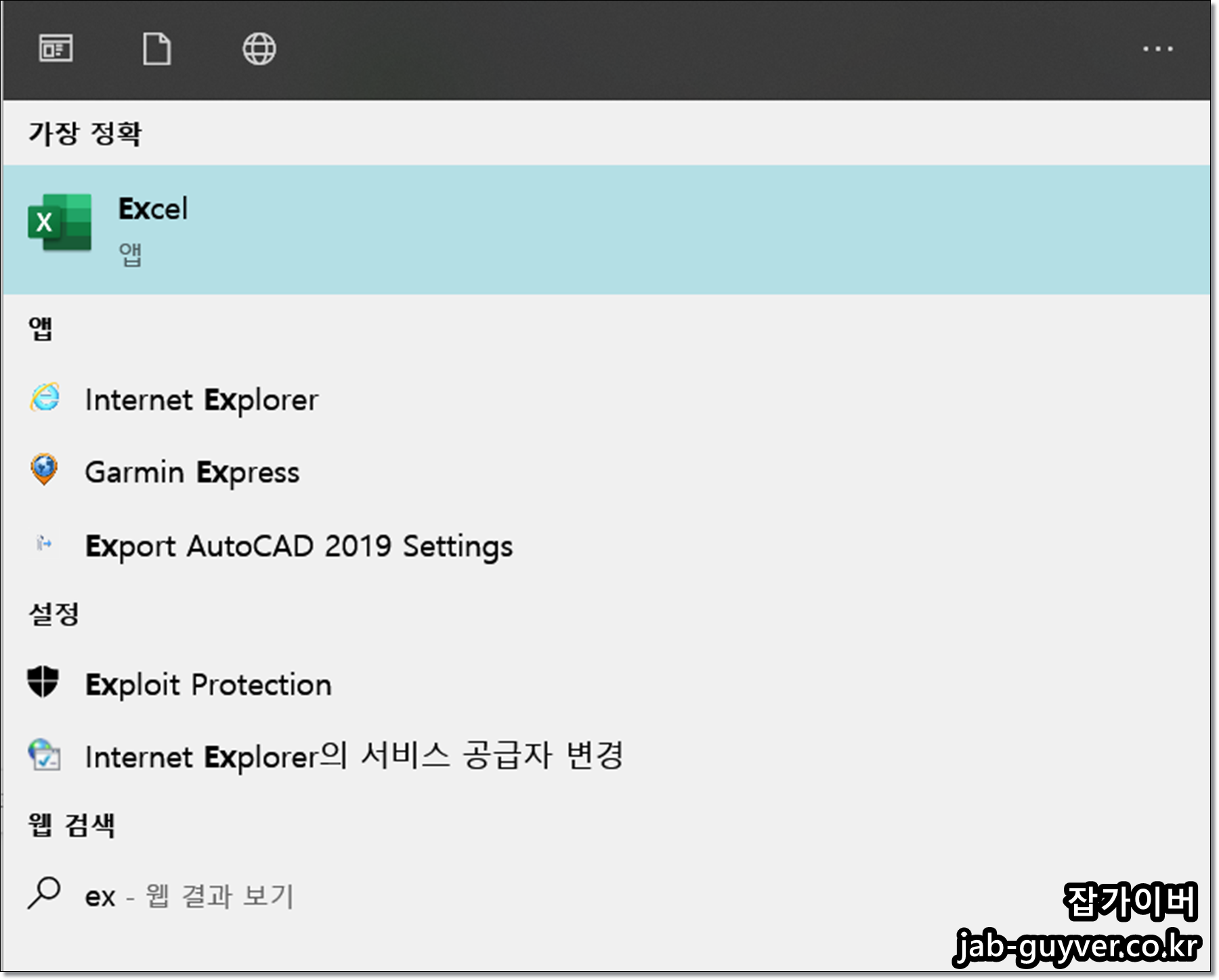
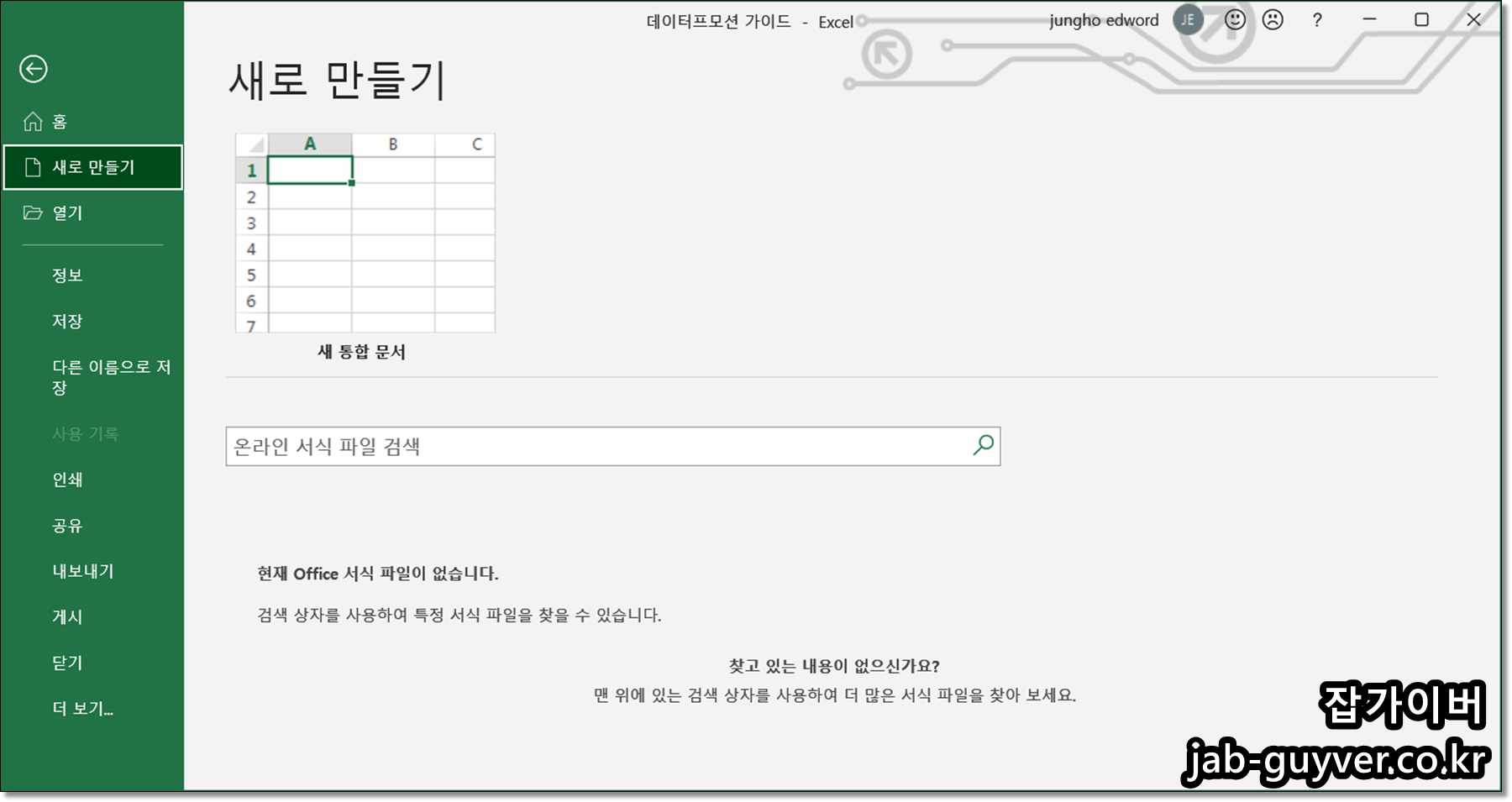
MS오피스 초기화 후 오피스의 엑셀, 워드, 파워포인트를 실행하면 처음 설치되었던 상태로 오피스 초기화가 완료된것을 볼 수 있습니다.
오피스 삭제 - 파워포인트 엑셀 워드
오피스 설정 초기화 후에도 파워포인트 엑셀 워드등이 계속 문제가 있다면 삭제 후 재설치합니다.


윈도우 검색창에 프로그램 추가 / 제거를 실행 후 설치 된 오피스 제거합니다.
오피스 라이센스 삭제 제품키 제거
오피스 삭제 시 라이센스 인증을 위한 제품키 삭제를 원한다면 오피스 라이센스 제거 유틸리티를 다운로드 받아 실행합니다.

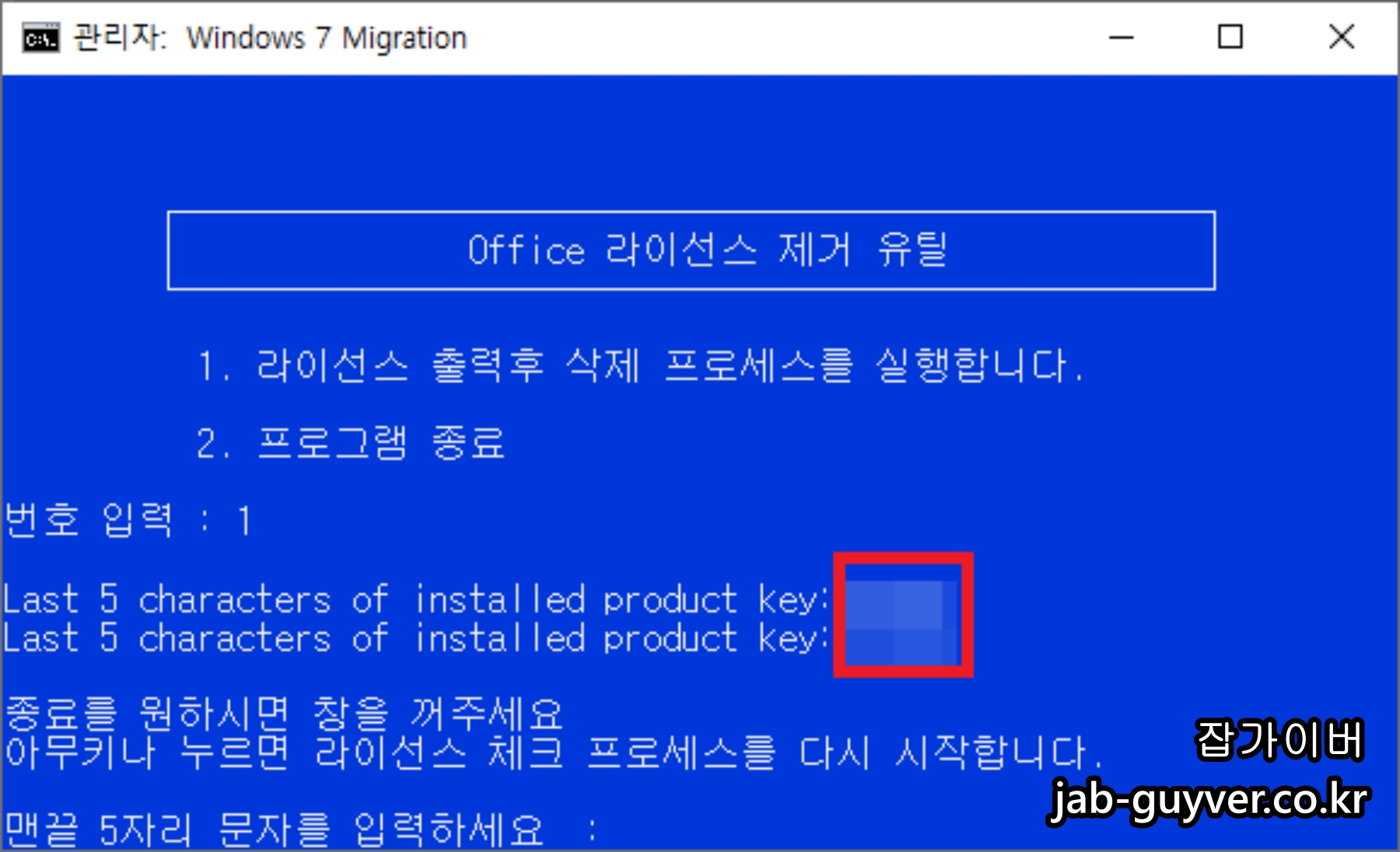
오피스 라이센스 제거 유틸리티 실행 후 1번을 눌러주면 현재 오피스 라이센스 제품키 끝 5자리를 확인할 수 있습니다.
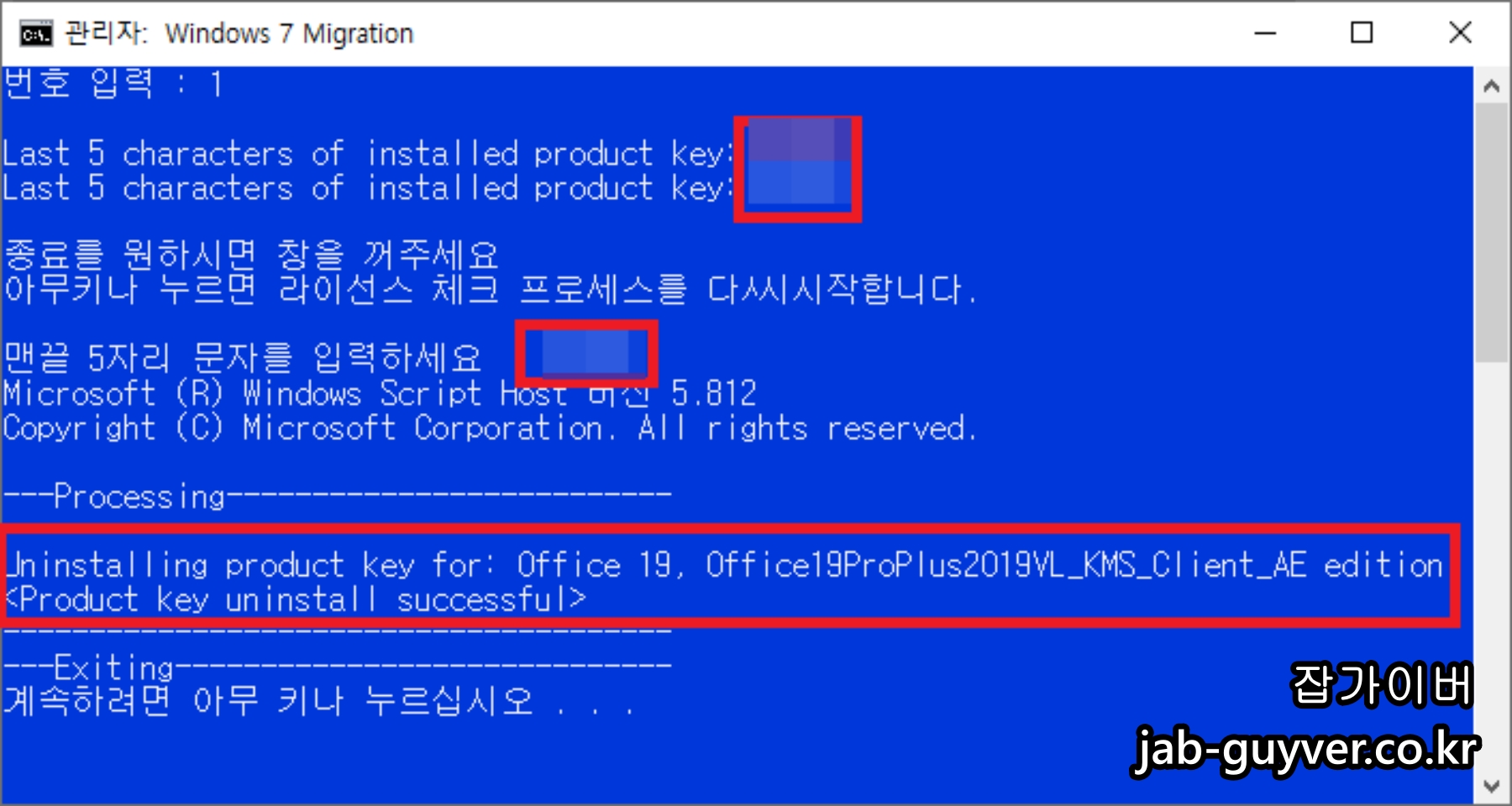
제거하고자 하는 오피스 제품키 끝 5자리를 입력해주면 오피스 라이센스 제거됩니다.
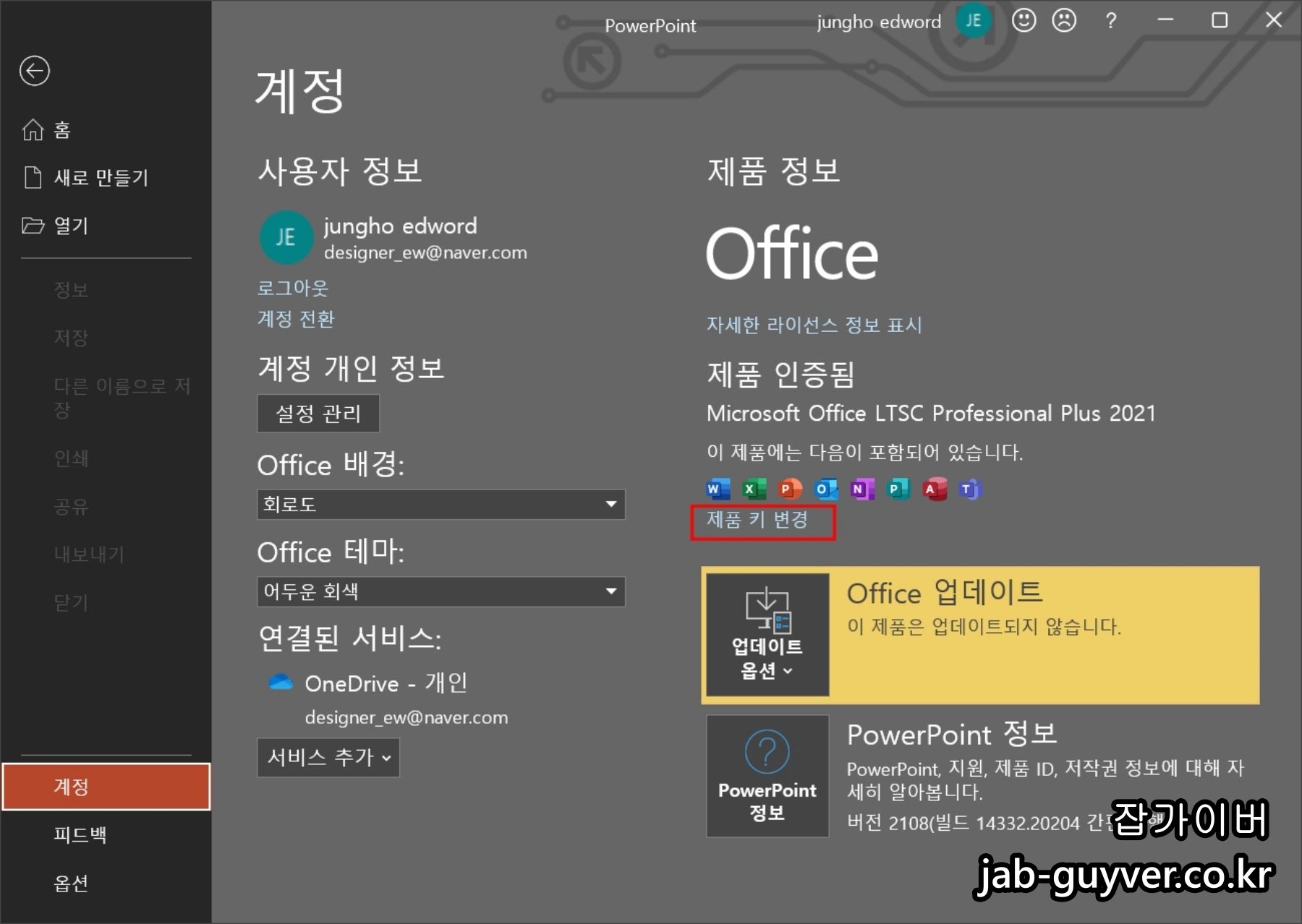
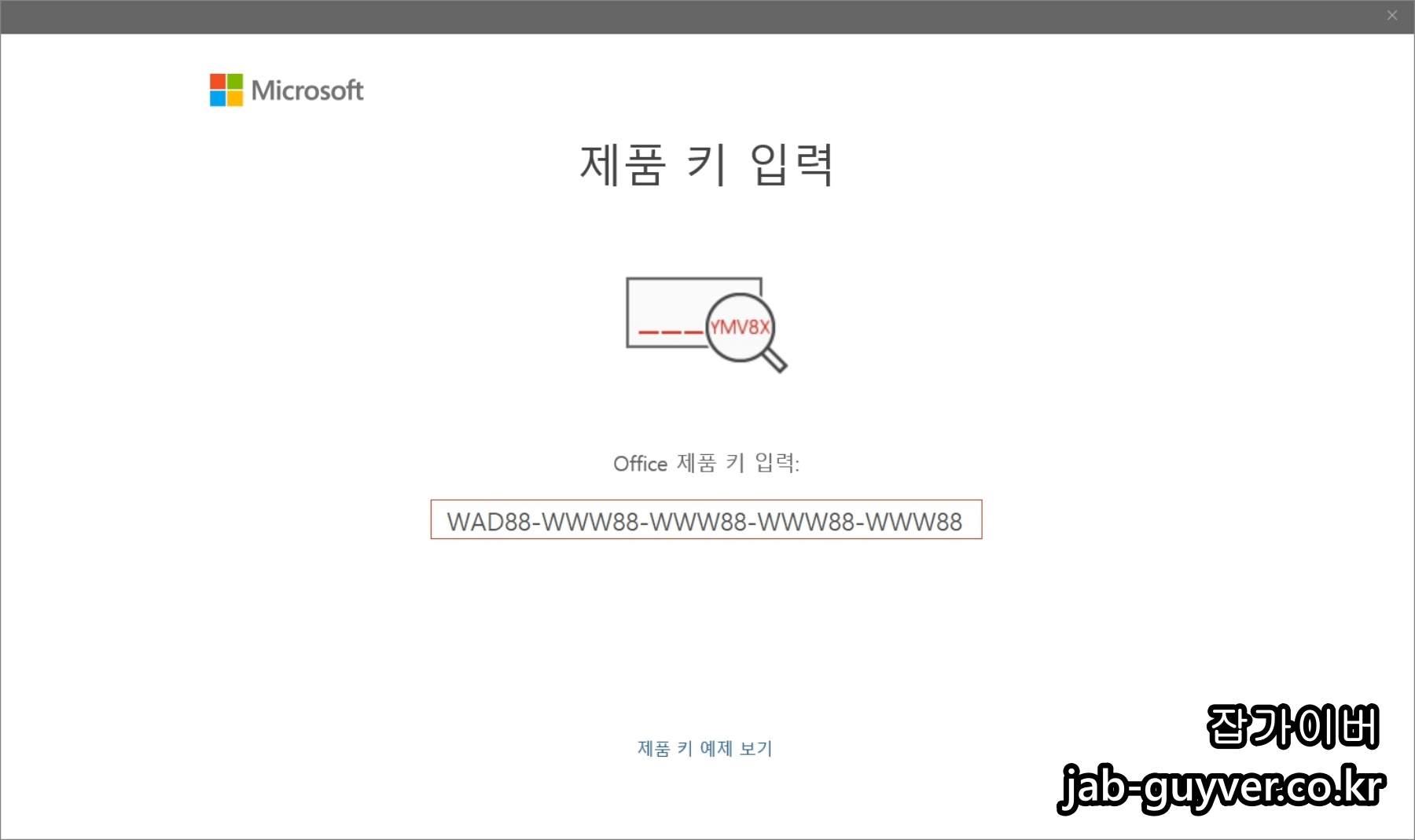
다른방법으로는 파워포인트, 엑셀, 워드 등을 실행 후 계정탭으로 이동하면 현재 등록된 오피스 계정을 변경할 수 있습니다.

현재 등록된 마이크로소프트 오피스 계정을 확인하고 로그아웃이 로그인 정보를 변경할 수 있습니다.
FAQ
엑셀만 초기화할 수 있나요? 전체 오피스를 삭제하지 않고도 가능할까요?
네. 엑셀만 초기화하고 싶을 경우, 레지스트리 편집기에서 Office > XX.X > Excel 폴더만 삭제하면 됩니다.
이때 다른 Office 앱 설정은 유지되며, 엑셀만 초기 상태로 되돌아갑니다. 단, 백업 후 삭제를 권장합니다.
설정 초기화만으로도 VBA 매크로 오류가 해결되나요?
일부 사용자 설정에 따른 오류는 초기화로 해결되지만, 매크로 코드 자체 오류나 보안 센터 설정 관련 문제는 해결되지 않을 수 있습니다.
이 경우, Excel 내 보안 센터 → 매크로 설정에서 별도로 확인해줘야 합니다.
오피스 앱이 실행은 되는데 흰 화면(공백)만 보일 때 초기화로 해결되나요?
이런 경우 초기화만으로는 해결되지 않을 수 있습니다.
GPU 하드웨어 가속 충돌 가능성이 크므로, Excel 또는 Word 내 옵션 → 고급 → 하드웨어 그래픽 가속 사용 안 함 항목을 체크해 비활성화해보세요.
Office 365(마이크로소프트 365) 사용자도 같은 방법으로 초기화 가능한가요?
네, 동일하게 적용됩니다.
다만 클라우드 설정이 백업되어 연동될 수 있으므로, 초기화 후 재로그인 시 이전 설정이 복원되는 경우가 있습니다. 이 경우 MS 계정 로그아웃 후 진행하면 효과적입니다.
설정만 초기화하고 라이선스는 유지할 수 있나요?
가능합니다. 레지스트리나 설정 초기화는 앱 설정에만 영향을 미치며, 라이선스 인증 상태에는 영향을 주지 않습니다.
단, 완전 삭제 후 재설치할 경우 제품 키 재입력이 필요할 수 있습니다.
MS 오피스 정품 인증 정보는 어디에 저장되나요?
제품키 인증 정보는 Windows 레지스트리 및 Token 폴더에 암호화되어 저장됩니다.
이를 삭제하거나 건드리면 재인증이 필요할 수 있으니, 설정 초기화 시에는 해당 경로를 변경하지 않는 것이 좋습니다.
초기화 후 사용자 지정 서식/템플릿도 사라지나요?
기본 설정값은 초기화되지만, 별도로 저장한 .dotx 템플릿, .xltx 서식 파일은 삭제되지 않습니다.
단, MS Office 기본 경로에 저장한 경우 함께 초기화될 수 있으니 백업을 권장합니다.
설정 초기화 후에도 오류가 반복되면 어떻게 해야 하나요?
이 경우 Office 복구 기능을 먼저 사용해 보세요.
제어판 > 프로그램 > Microsoft Office > 변경 > 빠른 복구 또는 온라인 복구를 통해 손상된 파일을 복원할 수 있습니다.
오피스를 삭제해도 계정 정보가 남는 이유는?
MS 계정 연동형 제품의 경우, 계정 정보가 클라우드 및 윈도우 계정에 일부 연동되어 자동 로그인될 수 있습니다.
이 경우 Office 앱 내 ‘계정 → 로그아웃’ 후 Windows 설정에서 MS 계정을 완전히 제거해야 완전 로그아웃됩니다.
초기화 후 오피스 UI 언어가 바뀌었는데 원래대로 복원 가능한가요?
초기화나 재설치 시 UI 언어 설정이 기본(영어 등)으로 돌아갈 수 있습니다.
Office > 계정 > 언어 설정에서 원래 사용하던 언어(예: 한국어)로 변경한 뒤 다시 시작하면 됩니다.
오피스365 삭제 완벽하게 제거방법
마이크로소프트 오피스365를 체험판이나 직접 구입 후 정품을 설치했다고 하더라도 해당프로그램을 그냥 삭제하면 안됩니다. 기존에 윈도우10 프로그램 추가 제거를 통해서 프로그램을 삭제 후
jab-guyver.co.kr